Win11彩色打印機不能打印彩色|Win11無法打彩色文檔
- 2023-02-09 14:04:38 分類:幫助
彩色打印機不能打印彩色,這是有使用Win11系統(tǒng)用戶遇到的問題,不知道怎么解決,這篇文章是本站給大家?guī)淼腤in11彩色打印機不能打印彩色文檔解決方法。

方法一:重啟 Print Spooler 服務(wù)
1、首先,按鍵盤上的【 Win + X 】組合鍵,或右鍵點擊任務(wù)欄上的【Windows開始圖標】,在打開的隱藏菜單項中,選擇【運行】;
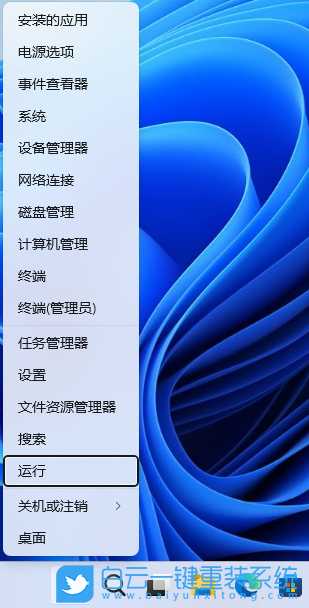
2、運行窗口,輸入【services.msc】命令,按【確定或回車】,可以打開服務(wù);
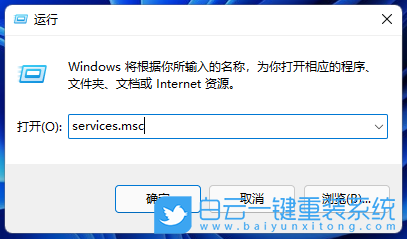
3、服務(wù)窗口,找到并雙擊打開名稱為【Print Spooler】的服務(wù);
Print Spooler服務(wù)描述:該服務(wù)在后臺執(zhí)行打印作業(yè)并處理與打印機的交互。如果關(guān)閉該服務(wù),則無法進行打印或查看打印機。
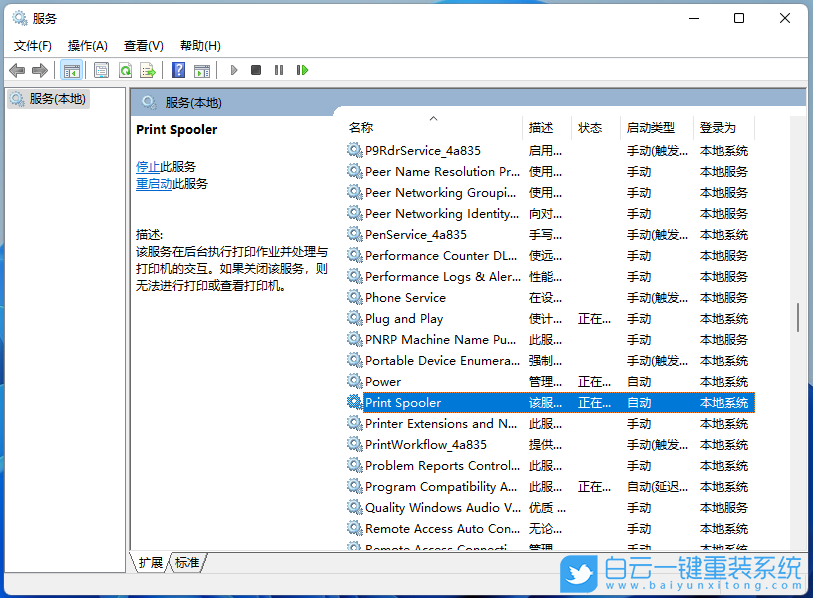
4、Print Spooler 的屬性(本地計算機)窗口,先點擊【停止】,再點擊【啟動】;
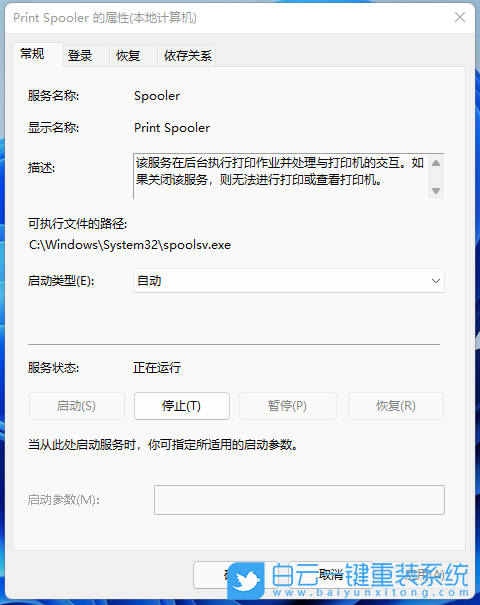
5、最后,還要將啟動類型設(shè)置為【自動】,再點擊【應(yīng)用確定】保存即可;
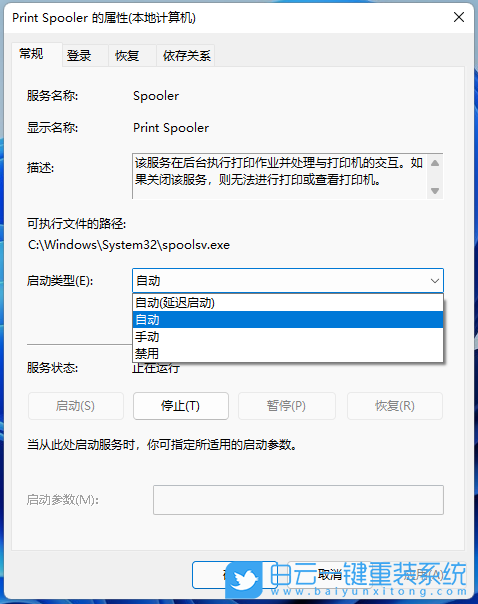
1、首先,按鍵盤上的【 Win + X 】組合鍵,或右鍵點擊任務(wù)欄底部的【Windows徽標】,在打開的隱藏菜單項中,選擇【設(shè)置】;
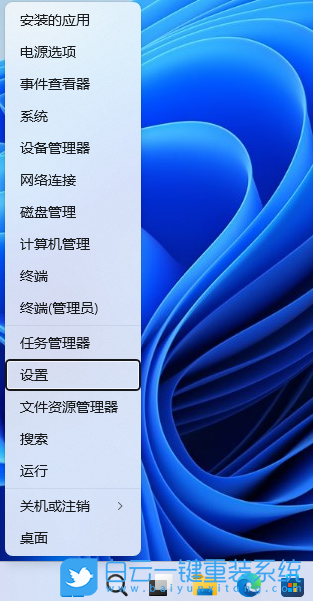
2、Windows 設(shè)置窗口,左側(cè)選擇的是【系統(tǒng)】,右側(cè)點擊【疑難解答(建議的疑難解答、首選項和歷史記錄)】;
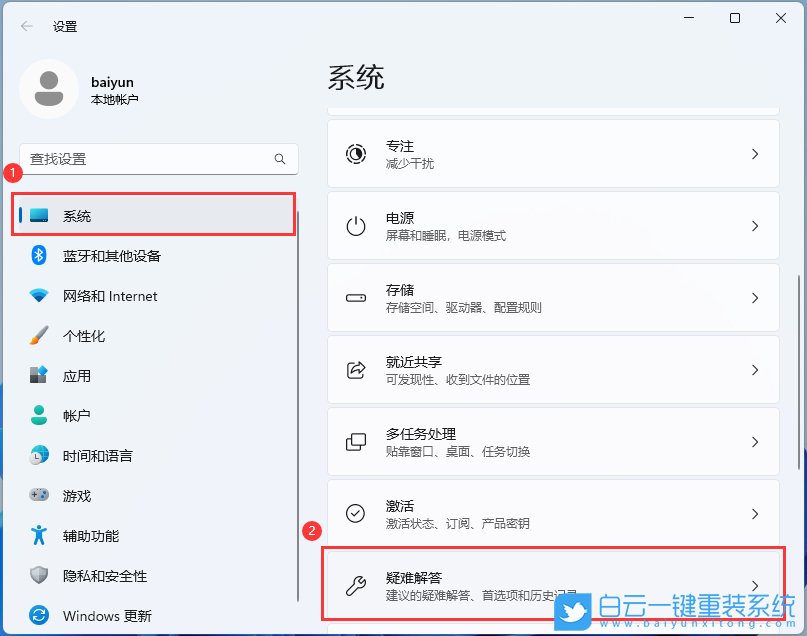
3、當前路徑為:系統(tǒng) > 疑難解答,點擊選項下的【其他疑難解答】;
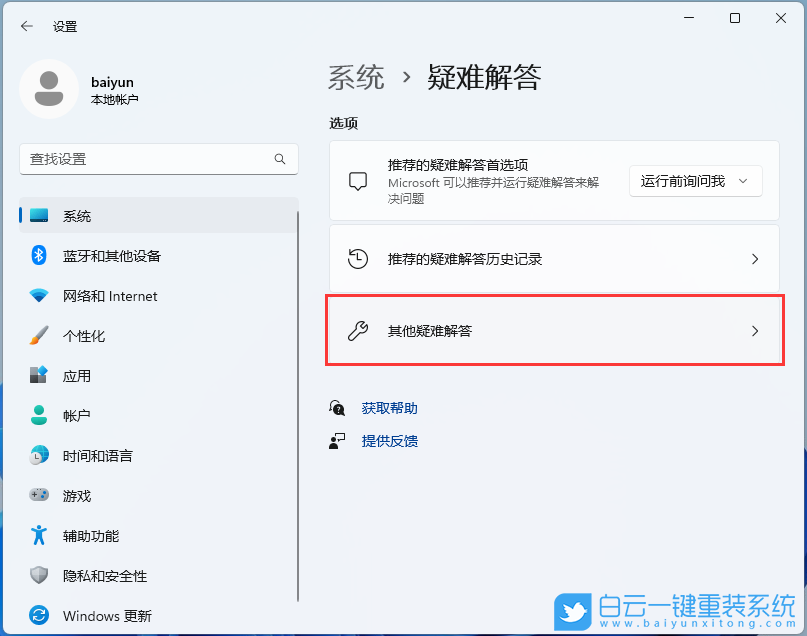
4、最常用下,就可以找到【打印機】,點擊【運行】;
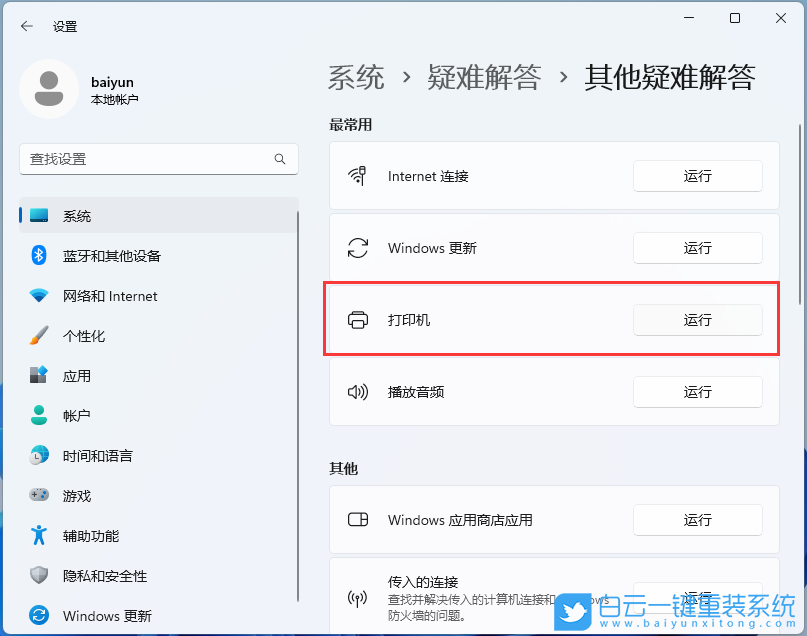
5、這時候,系統(tǒng)會提示正在檢測問題。之后,有問題,會提示相應(yīng)的解決方法;
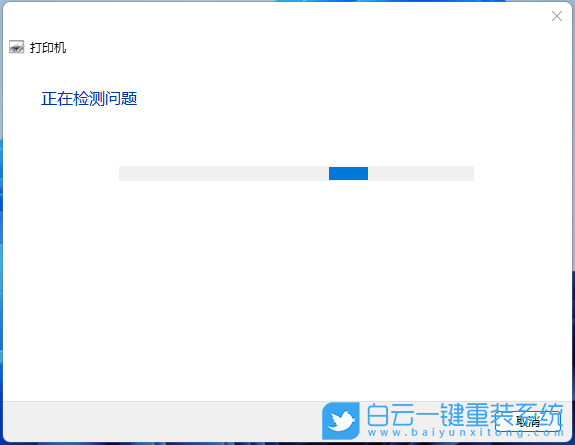
方法三:重新添加打印機
1、首先,按鍵盤上的【 Win + S 】組合鍵,或點擊任務(wù)欄上的【搜索圖標】,在打開的Windows搜索中,搜索【打印機】,然后點擊【打開】系統(tǒng)給出的最佳匹配打印機和掃描儀系統(tǒng)設(shè)置;
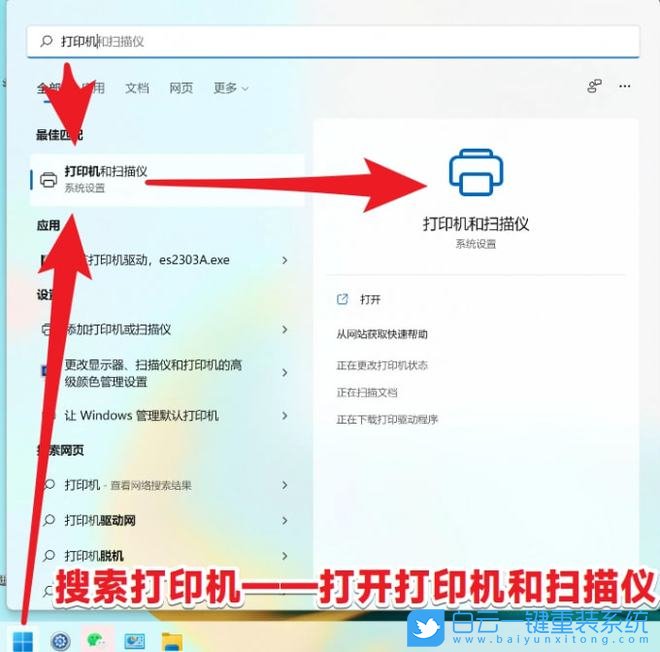
2、當前路徑為:藍牙和其他設(shè)備 > 打印機和掃描儀,點擊【添加設(shè)備】;
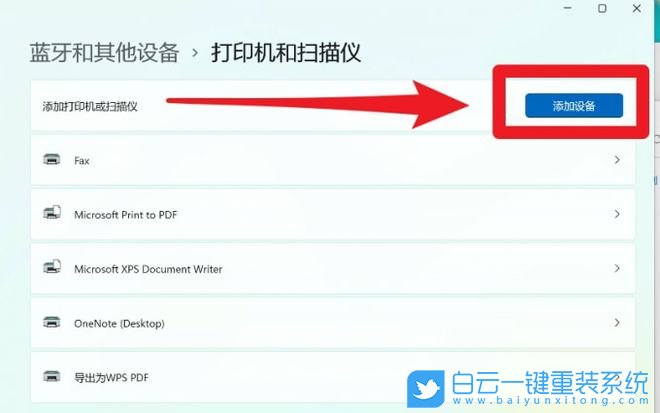
3、點擊我需要的打印機不在列表中【手動添加】;
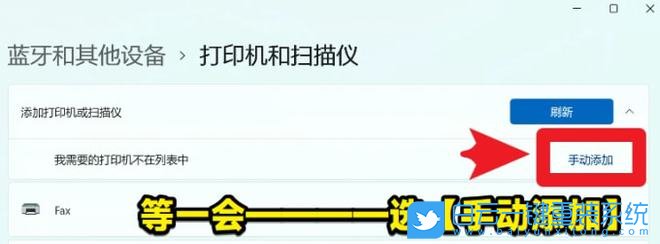
4、按其他選項查找打印機,選擇【通過手動設(shè)置添加本地打印機或網(wǎng)絡(luò)打印機】,點擊【下一頁】;
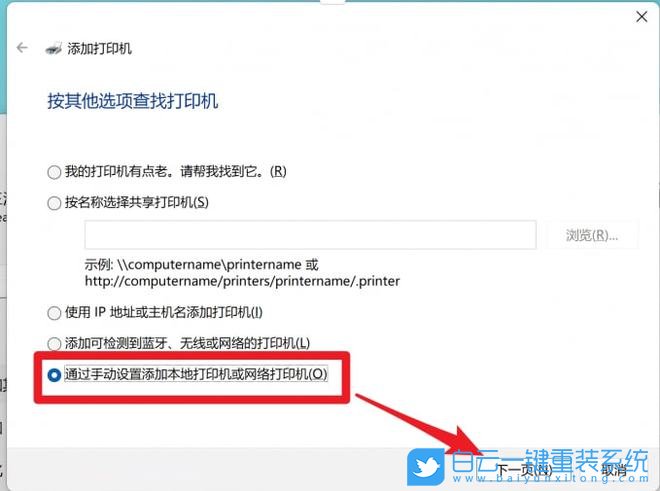
5、選擇打印機端口,打印機端口是一種允許你的計算機與打印機交換信息的連接類型。選擇【使用現(xiàn)有的端口】,USB打印機必須選擇USB00x的端口,點擊【下一頁】;
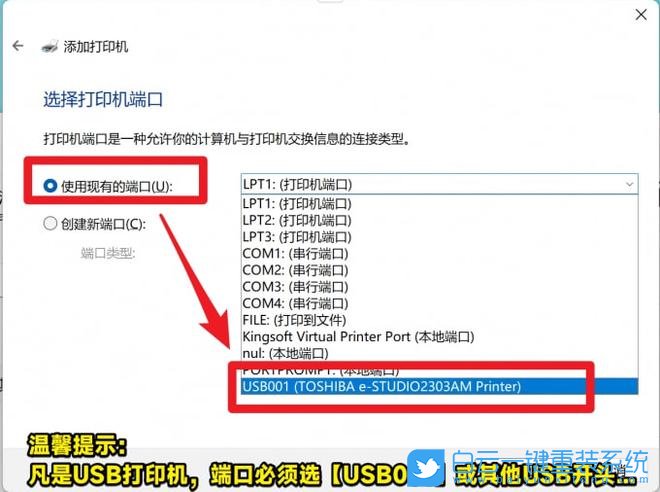
6、安裝打印機驅(qū)動程序,從列表中【選擇打印機】。單擊 Windows 更新以查看更多型號。若要從安裝 CD 安裝驅(qū)動程序,請單擊【從磁盤安裝】,點擊【下一頁】;
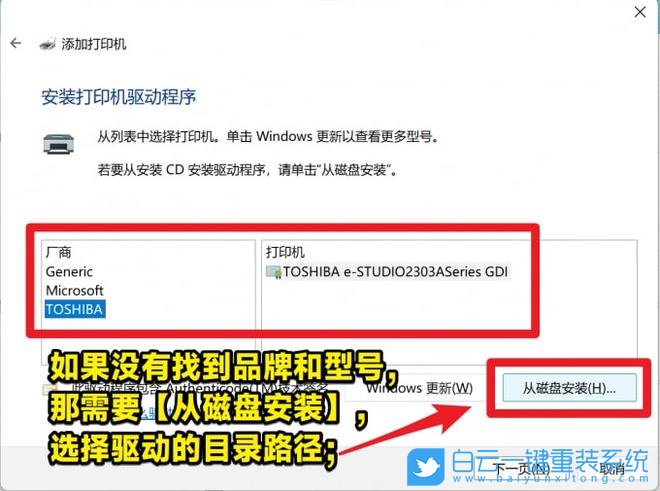
注意:如果已經(jīng)安裝了驅(qū)動,直接選擇對應(yīng)的【品牌+型號】即可
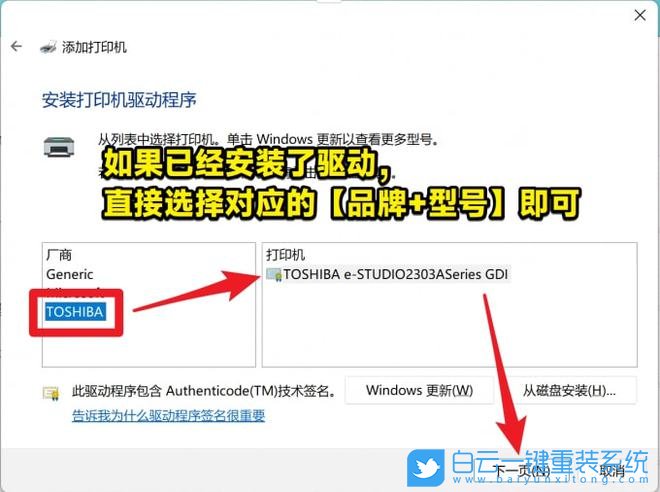
7、鍵入【打印機名稱】,點擊【下一頁】;
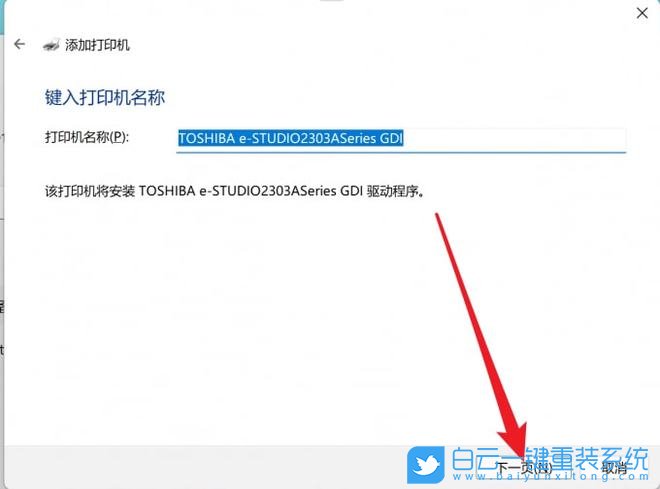
8、打印機共享,如果要共享這臺打印機,你必須提供共享名。你可以使用建議的名稱或鍵入一個新名稱。其他網(wǎng)絡(luò)用戶可以看見該共享名。點擊【下一頁】;
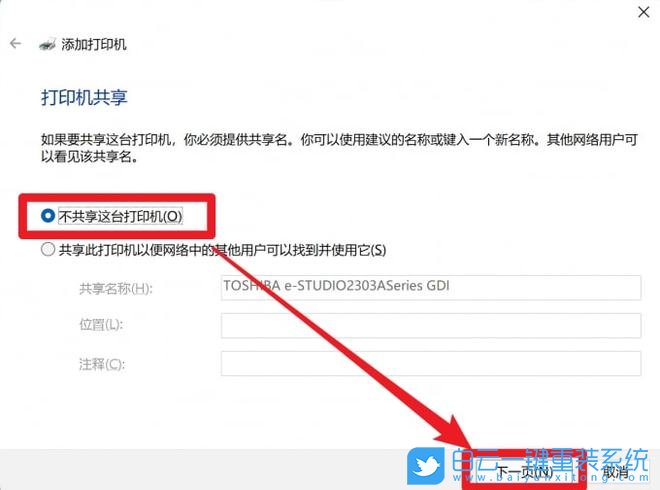
9、如果這里顯示打印錯誤,看看是不是打印機的型號搞錯了,或者重啟打印機+電腦看看;

10、已成功添加打印機,若要檢查打印機是否正常工作,或者要查看打印機的疑難解答信息,請打印一張測試頁;
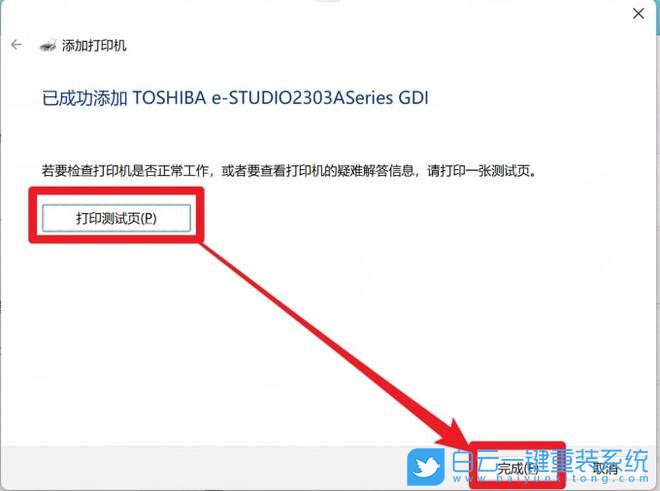
方法四:更新打印機驅(qū)動
1、首先,按【Win】鍵,或點擊任務(wù)欄上的【開始圖標】,然后點擊已固定應(yīng)用下的【設(shè)置】;
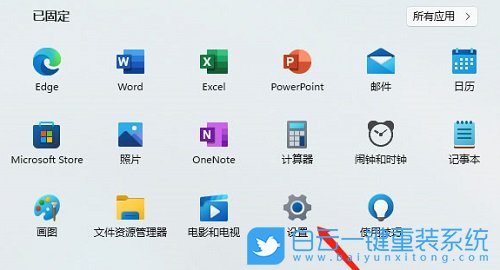
2、打開的設(shè)置(Win+i)窗口,左側(cè)點擊【Windows 更新】;
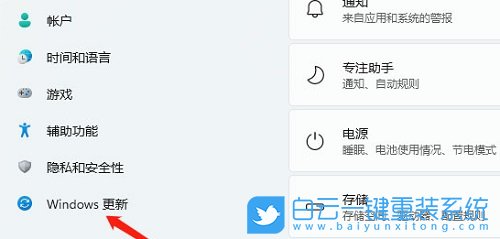
3、接著在更多選項下,點擊【高級選項(傳遞優(yōu)化、可選更新、活動時間以及其他更新設(shè)置)】;
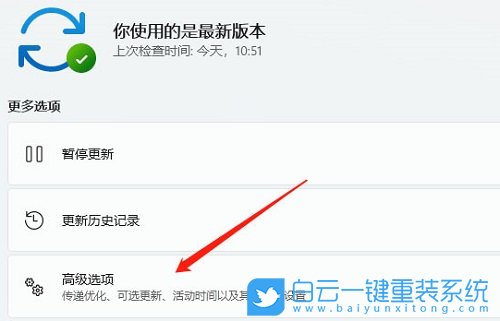
4、其他選項下,點擊【可選更新(功能、質(zhì)量和驅(qū)動程序更新)】;
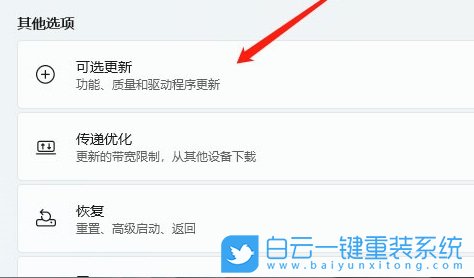
5、當前路徑為:Windows 更新 > 高級選項 > 可選更新,點擊【驅(qū)動程序更新】;
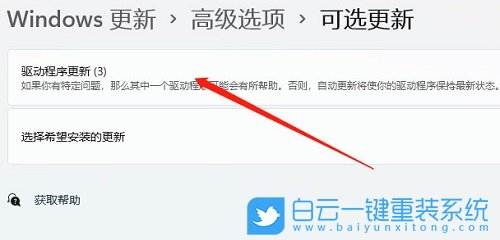
以上就是Win11彩色打印機不能打印彩色|Win11無法打彩色文檔文章,如果這篇文章的方法能幫到你,那就收藏白云一鍵重裝系統(tǒng)網(wǎng)站,在這里會不定期給大家分享常用裝機故障解決方法。
Win11彩色打印機不能打印彩色|Win11無法打彩色文檔相關(guān)教程
- Windows系統(tǒng)怎么設(shè)置針對視頻播放優(yōu)化功能
- Win11如何解決事件日志服務(wù)不可用|事件日志服務(wù)
- Win7怎么優(yōu)化視頻播放速度|視頻播放速度的優(yōu)化方
- Windows系統(tǒng)怎么關(guān)閉開機自檢功能|關(guān)閉開機自檢功
- Win11如何設(shè)置針對視頻播放優(yōu)化|視頻播放優(yōu)化的
- Win10如何解決事件日志服務(wù)不可用|事件日志服務(wù)
- Win11如何關(guān)閉開機自檢|關(guān)閉開機自檢的方法
- Windows系統(tǒng)如何關(guān)閉聯(lián)系人訪問權(quán)限|聯(lián)系人訪問權(quán)
- Win11怎么關(guān)閉聯(lián)系人訪問權(quán)限|聯(lián)系人訪問權(quán)限的
- Win10如何針對視頻播放進行優(yōu)化|針對視頻播放優(yōu)

Win10如何在非觸屏設(shè)備打開經(jīng)典模式屏幕鍵盤|怎么打開屏幕鍵盤使用搭載win10系統(tǒng)的 觸屏設(shè)備用戶打開屏幕鍵盤,可以直接按設(shè)置 - 設(shè)備 - 輸入,里面就可以找到屏幕鍵盤的開關(guān)。 但是對

聯(lián)想拯救者刃7000K 2021臺式電腦11代CPU怎么裝Win7聯(lián)想拯救者刃7000K 2021系列臺式電腦,是聯(lián)想推出的臺式電腦,目前共有4款產(chǎn)品。英特爾酷睿i開頭11代系列處理器,默認預裝




